Casi todos los teléfonos Android modernos admiten la encriptación, pero solo unos pocos la usan en la práctica. Eso es porque la inmensa mayoría de los teléfonos no la tienen activada por defecto y la inmensa mayoría de los usuarios nunca se molesta en cambiar las opciones predeterminadas. Google ni siquiera incluyó el cifrado hasta Android 6.0 Marshmallow, e incluso hoy en día solo es obligatorio en teléfonos que cumplan ciertos requisitos de hardware.
Solo el 2,3 % de los teléfonos tienen la versión más reciente de Android y se estima que, en todo el mundo, solo un 10 % están encriptados, de acuerdo con Ars Technica.
Mi teléfono tiene pantalla de bloqueo. ¿No significa que ya está encriptado?
Haber configurado un patrón de desbloqueo, PIN o contraseña, no significa que tu teléfono Android esté encriptado. Es bastante fácil acceder a los datos de un teléfono no cifrado aunque esté bloqueado. En realidad basta tener un cable USB. En cambio, cuando el teléfono está encriptado, todos los datos que contiene quedan protegidos incluso desde antes de encenderlo.
¿Por qué encriptar?
La privacidad y la seguridad son las principales razones por las que conviene cifrar un teléfono. Por ejemplo, quizá sea buena idea hacerlo si tienes en él archivos sensibles. Eso impide que hackers, ladrones, empresas o incluso las fuerzas del orden puedan acceder al contenido de tu teléfono. Intentar descifrarlo sin tener la contraseña maestra es una tarea monumental. ¿Recuerdas cuando el FBI quiso acceder al iPhone del tirador de San Bernardino?
¿Mi teléfono lo aguantará?
Es probable que al encriptar tu teléfono notes un cierto impacto en su rendimiento. Será mayor o menor dependiendo en gran medida de las características del propio teléfono. En uno nuevo y de gama alta, con un procesador ARM de 64 bits, la pérdida de rendimiento será típicamente menor del 10 %, mientras que el impacto puede ser mucho mayor en teléfonos más viejos y baratos. Es algo importante que deberías considerar a la hora de decidir si encriptar o no tu teléfono.
En nuestras pruebas he encriptado un Moto G3 de 16 GB con Android Marshmallow. Su procesador Qualcomm Snapdragon 410 es compatible tanto con 32 bits como con 64. El teléfono viene de fábrica con Android Lollipop (5.1) de 32 bits y se mantuvieron los 32 bits tras actualizarlo a Marshmallow. El Moto G3 es un modelo de teléfono Android de gama baja o media. Es el que uso en el día a día y lo compré hace unos ochos meses.
He usado con él dos aplicaciones distintas para chequear el rendimiento antes y después de encriptarlo. Y, francamente, la diferencia es insignificante. Los resultados fueron casi idénticos y no noté ninguna diferencia drástica en los tiempos de carga de aplicaciones o archivos multimedia. Tampoco otros efectos secundarios. Eso nos lleva a creer que no deberías tener problemas si encriptas teléfonos modernos con procesadores Qualcomm, incluso si se trata de modelos más económicos.
Inconvenientes a considerar
Aparte del rendimiento, también deberías tener en consideración unas cuantas cosas más antes de encriptar tu teléfono Android:
- No es infalible. En concreto, se sabe que los teléfonos Android son vulnerables a ataques de arranque en frío en los que el teléfono literalmente se mete en un congelador para luego poder acceder a él usando programas especiales capaces de extraer información de la RAM. La clave de encriptación se almacena en la RAM del teléfono, de modo que, en teoría, un hacker habilidoso podría descifrar de ese modo su contenido.
- Dependiendo del modelo que tengas, quizá debas definir obligatoriamente una contraseña para tu pantalla de bloqueo en vez de poder usar también un PIN o un patrón. Quizá eso eche atrás a algunos, ya que tener que escribir una contraseña ASCII puede ser bastante más engorroso que unos rápidos movimientos con el dedo. No fue el caso del Moto G3 que probamos, donde seguimos pudiendo usar un patrón de desbloqueo.
- Si tu teléfono admite una tarjeta SD, plantéate encriptar solo la tarjeta y no también la memoria interna del dispositivo o viceversa. Eso permite acceder con rapidez a los datos no encriptados a la vez que reduce el impacto en el rendimiento y mantiene protegido el material más sensible, que sí queda cifrado.
- El arranque llevará un poco más de tiempo. Al menos el doble de lo que tu teléfono tardaría en iniciarse si no estuviera cifrado. De hecho puede tardar unos cinco minutos, incluso en modelos de gama más alta.
- Si encriptas tu tarjeta SD, solo podrás acceder a ella desde tu teléfono. Ya no será posible sacarla, conectarla a un lector de tarjetas y entrar en ella desde otro equipo. La clave de encriptación estará solo en tu teléfono, con lo que únicamente se podrá acceder desde él a los archivos cifrados de la SD.
- La encriptación del disco hace justo eso y nada más: encripta los archivos del disco o memoria interna de tu teléfono, pero no cifrará en absoluto tu tráfico de Internet. Así que no esperes que eso te proteja de fisgones online, rastreadores, espías o hackers. Para eso te recomendamos una VPN.
- El único modo de deshacer la encriptación es mediante un reseteo al estado de fábrica, que borrará todos los archivos y aplicaciones de tu teléfono. Asegúrate de tener una copia de seguridad completa antes de hacer que tu dispositivo deje de estar encriptado.
Cómo encriptar tu teléfono Android
Si has sopesado bien todo lo anterior y estás seguro de querer encriptar tu teléfono, sigue estos pasos para Android Marshmallow:
1) Entra en “Settings” (ajustes) > “Security” (seguridad) > “Encrypt Phone” (cifrar teléfono).
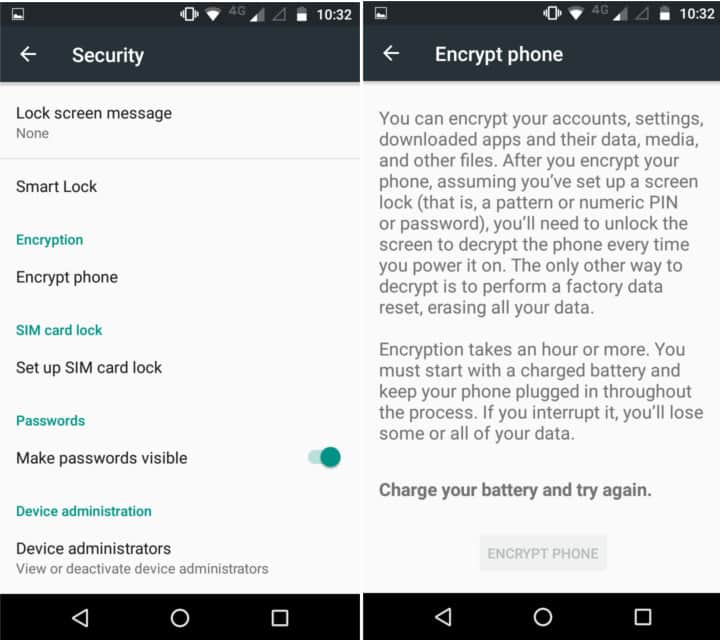
2) Debes conectar el teléfono a la corriente y la batería tiene que estar al menos al 80 %. Luego da un toque en “Cifrar teléfono”. Escribe tu PIN o dibuja tu patrón y confirma que quieres avanzar con el cifrado.
3) No interrumpas el proceso una vez que haya empezado. El teléfono se reiniciará por sí solo cuando acabe.
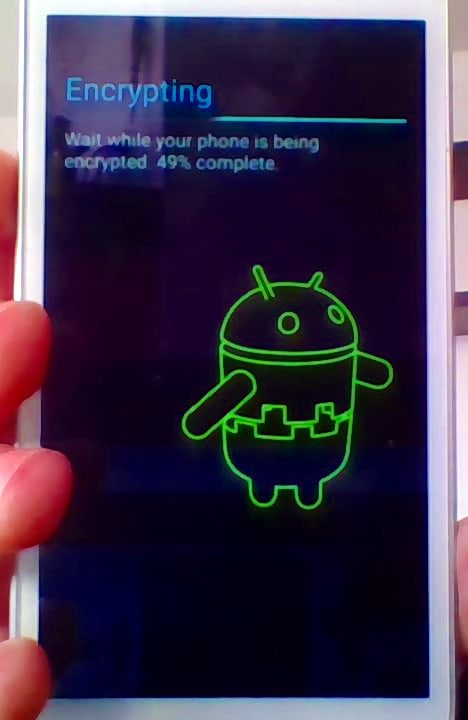
4) Una vez que esté listo para arrancar, te pedirá que introduzcas tu PIN, contraseña o patrón antes de iniciarse. Lo mismo pasará vez que reinicies tu teléfono a partir de ahora.
Cómo encriptar tu tarjeta SD
Algunos teléfonos Android, aunque no todos, permiten también cifrar tarjetas SD. Los pasos son similares a los de la encriptación del almacenamiento interno que acabamos de ver. Entra en “Settings” (ajustes) > “Security” (seguridad) > “Encrypt external SD card” (cifrar/encriptar la tarjeta de memoria externa). Podrás elegir si quieres o no encriptar tus archivos multimedia, como fotos o vídeos.
Si no tienes claro si es mejor cifrar solo tu tarjeta SD o la memoria interna del teléfono, piensa que es mucho más fácil descifrar la primera que la segunda. Descifrar el contenido de una SD no exige resetear el teléfono al estado de fábrica. Aunque eso puede ser positivo o negativo dependiendo del punto de vista. Si el descifrado es más fácil para ti, también lo será para un hacker o las fuerzas del orden.
Otra cosa a tener en cuenta: si has encriptado tu SD y en algún momento quieres resetear el teléfono, asegúrate de descifrar antes los contenidos de la SD. Si no, al hacer el reseteo se borrará la clave de encriptación junto con todo lo demás, lo que te impediría acceder a tus archivos encriptados que haya en la SD.
Una alternativa a encriptar todo el disco
Encriptar todo el disco o memoria interna de tu teléfono es un modo de proteger los datos almacenados en él. Pero existe también una alternativa menos radical. En vez de cifrar todo el teléfono, puedes usar una aplicación para encriptar solo archivos específicos. Es un método útil si tienes mucho interés en proteger ciertos archivos y carpetas, pero los demás no te preocupan tanto. También, si no quieres sufrir los inconvenientes e impactos en el rendimiento asociados a la encriptación de todo el disco.
Algunas aplicaciones te permiten hacer así la encriptación, decidiendo archivo por archivo. Boxcryptor, Viivo, nCrypted Cloud, Sookasa y CloudFogger son todas opciones multiplataforma con versiones disponibles para Android. Algunas permiten cifrar el archivo en el propio sitio donde esté, mientras que otras crean una carpeta nueva y encriptan automáticamente todo lo que pongas en ella. Ve aquí más información sobre estas útiles aplicaciones de encriptación.
Relacionado: las mejores VPN para Android.
¿La encriptación es legal?
En la mayoría de los países es 100 % legal encriptar tu teléfono u otro equipo. De hecho hay casos en que el cifrado puede incluso implicar una protección legal. Por ejemplo, en Estados Unidos y Canadá, la policía puede examinar un teléfono no encriptado sin necesidad de un mandato judicial, pero no si está cifrado. A los ciudadanos de Estados Unidos no se les puede obligar a revelar sus contraseñas, mientras que a los británicos sí, conforme a la ley de revelación obligatoria de la clave.
